教程详情
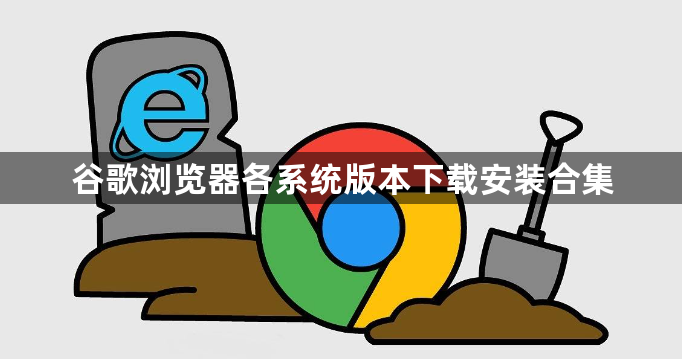
1. Windows 系统:打开电脑上已有的浏览器,在地址栏输入Chrome浏览器的官方下载网址(https://www.google.com/intl/zh-CN/chrome/),进入下载页面。根据自己的操作系统选择对应的Chrome安装文件进行下载。对于Windows系统,通常会自动识别并下载相应的.exe文件;也可以在网址最后加上“?standalone=1&platform=win64”,回车键后打开的是64位下载页面,点击“下载Chrome”按钮,得到的就是最新版本的Google Chrome 64位离线安装包。如果加上的只有“?standalone=1”可以用来下载32位的Chrome离线包。
2. Mac 系统:在Chrome浏览器的官方下载网址(https://www.google.com/intl/zh-CN/chrome/)中,系统会自动识别为Mac系统并提供对应的.dmg文件下载。或者将网址中的“platform=win64”替换为“platform=mac”,然后点击“下载Chrome”按钮进行下载。
总的来说,通过以上步骤和方法,您可以有效掌握谷歌浏览器各系统版本的下载安装技巧。建议定期检查和更新浏览器版本,以确保最佳的使用体验和安全性。









